Подробно ръководство: Как да деинсталирате системни приложения със System App Remover
07 март 2022 г. • Подадено до: Всички решения, за да накарате iOS и Android да стартират Sm • Доказани решения
На вашето устройство има някои системни приложения, които рядко използвате. Въпреки това, те все още заемат място на устройството и консумират жизненоважни ресурси, като по този начин намаляват производителността на устройството. Има много много приложения, които можете да използвате, за да премахнете тези системни приложения. Един от най-ефективните е System App Remover, инструмент за премахване на bloatware, който е лесен за използване и безплатен за изтегляне.
Следват някои от функциите, които правят System App Remover страхотен инструмент за премахване на системни приложения.
- Натиснете продължително приложение, за да видите подробностите за приложението, страхотна функция, когато не сте сигурни дали имате нужда от приложението или не.
- Деинсталираните приложения се намират в кошчето и могат да бъдат преинсталирани по всяко време.
- Можете също да използвате приложението, за да изпълнявате други функции, като например почистване на кеша на устройството.
Но за да използвате System App Remover, трябва да рутирате устройството си. Ето защо е съвсем логично да започнем този урок с прост, но ефективен начин за руутване на вашето Android устройство.
Как да деинсталирате системни приложения със System App Remover
Сега, когато устройството е руутено успешно, ето как да използвате System App Remover, за да деинсталирате системните приложения;
Стъпка 1: От Google Play Store потърсете и инсталирайте System App Remover на вашето устройство.
Стъпка 2: Отворете приложението и от главното меню изберете какво искате да направите. В този случай изберете „Системно приложение“, тъй като искаме да премахнем системните приложения.
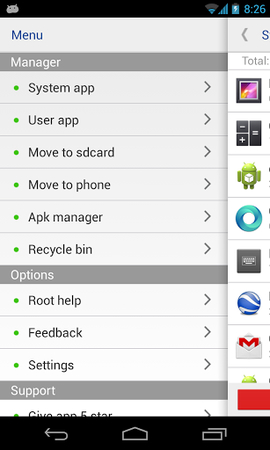
Стъпка 3: В следващия прозорец изберете приложенията, които искате да премахнете, и след това докоснете „Деинсталиране“. С руутно устройство можете да премахнете няколко приложения едновременно.
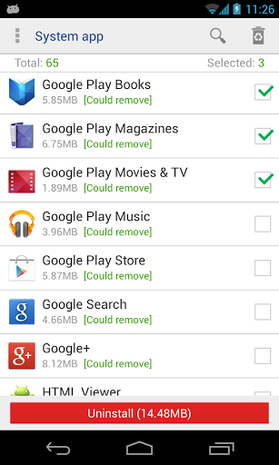
Системни приложения, безопасни за премахване
Преди да решите да премахнете системните приложения на вашето устройство с Android, важно е да отбележите, че тези приложения имат функции на устройството. Дори ако не виждате предвидената функция или няма очевидна употреба за тях, системните приложения все още носят известна отговорност за устройството. Следователно, премахването им може да доведе до грешки във функционалността на устройството.
Ето защо е важно да знаете кои системни приложения могат да бъдат премахнати и кои не трябва да докосвате.
Следват някои системни приложения, които можете да премахнете.
- Google Play Книги, Филми и телевизия от списания, Музика,
- Павилион и магазин
- Google+ и Google Търсене
- Google Maps
- Гугъл разговор
- Приложения на производителя като приложения на Samsung или LG
- Инсталирани от оператора приложения като Verizon
Следните системни приложения трябва да бъдат оставени сами:
- AccountAndSyncSettings.apk
- BadgeProvider.apk
- BluetoothServices.apk
- BluetoothOPP.apk
- CallSetting.apk
- Camera.apk
- CertInstaller.apk
- Contacts.apk
- ContactsProvider.apk
- DataCreate.apk
- GooglePartnerSetup.apk
- PhoneERRService.apk
- Wssomacp.apk
System App Remover предоставя лесен начин за премахване на ненужни системни приложения от вашето root устройство. Използван заедно с Dr.Fone-Root, можете лесно да управлявате устройството си, като гарантирате оптимална производителност, като премахвате нежелани приложения.
Android Root
- Общ Android Root
- Samsung Root
- Root Samsung Galaxy S3
- Root Samsung Galaxy S4
- Root Samsung Galaxy S5
- Основна бележка 4 на 6.0
- Основна бележка 3
- Рут Samsung S7
- Root Samsung J7
- Джейлбрейк на Samsung
- Motorola Root
- LG Root
- HTC Root
- Nexus Root
- Sony Root
- Huawei Root
- ZTE Root
- Zenfone Root
- Коренни алтернативи
- Приложение KingRoot
- Root Explorer
- Root Master
- Root инструменти с едно щракване
- Крал корен
- корен на Один
- Root APK файлове
- CF Auto Root
- Root APK с едно щракване
- Облачен корен
- SRS Root APK
- iRoot APK
- Коренни топлисти
- Скриване на приложения без Root
- Безплатна покупка в приложението БЕЗ Root
- 50 приложения за коренен потребител
- Корен браузър
- Корен файлов мениджър
- Без Root защитна стена
- Хакване на Wifi без Root
- Алтернативи на AZ Screen Recorder
- Бутон Спасител без корен
- Root приложения на Samsung
- Корен софтуер на Samsung
- Android Root Tool
- Неща, които трябва да направите преди вкореняване
- Root инсталатор
- Най-добрите телефони за Root
- Най-добрите средства за премахване на вируси
- Скриване на корена
- Изтрийте Bloatware




Джеймс Дейвис
щатен редактор